Společnost Microsoft se nedávno pokoušela sjednotit platformu Xbox a Windows prolomením bariéry Console-PC, která existuje po celá desetiletí, pomocí platformy Universal Windows. Během tiskové konference Microsoftu na E3 2016 dal gigant Redmondu jasně najevo, že jejich první party tituly budou zpřístupněny také platformě Windows 10. To znamenalo, že již nebudou existovat žádné hry exkluzivní pro konzolu Xbox One. Kromě toho vám s vydáním Windows 10 společnost Microsoft umožnila streamovat vaše hry Xbox přímo do libovolného zařízení se systémem Windows 10, bez ohledu na to, zda jde o notebook, tablet nebo stolní počítač. Nyní se nemusíte bát, že vaši rodiče popadnou ovladač, abyste mohli sledovat zpravodajské kanály nebo televizní pořady, zatímco jste hráli své oblíbené hry na konzole Xbox. Dnes vám s tím pomůžeme. Takže bez dalších okolků přejdeme k zajímavé části, kde vám dáme přesně vědět jak můžete hrát hry pro Xbox One na počítači:
1. Aktualizujte firmware
Nejprve se ujistěte, že ve svém počítači používáte nejnovější verzi systému Windows 10, a pokud používáte starší verzi, ujistěte se také o aktualizaci firmwaru na konzole Xbox One. To je naprosto zásadní pro správné fungování postupu. Než tedy přejdete k dalšímu, tento krok prosím ani nevynechávejte.
Chcete-li to provést, zadejte do pole pro vyhledávání v Cortaně Aktualizace a klikněte na „Kontrola aktualizací". Společnost Microsoft aktualizuje firmware vašeho zařízení Xbox One automaticky, pokud jste připojeni k internetu. Jednoduše to zkontrolujte tím, že přejdete na Nastavení -> Systém -> Informace o konzole a uvidíme, jestli je na nejnovější verzi.
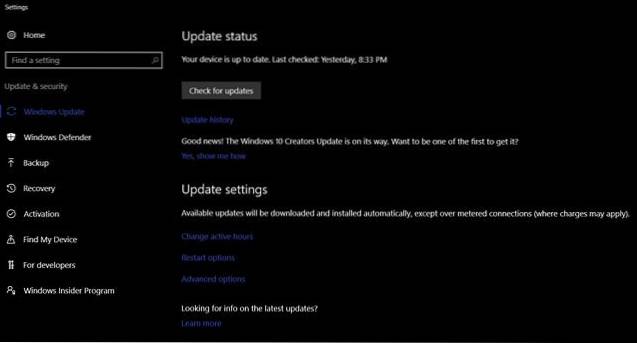
2. Povolte streamování her
Xbox One byste měli povolit streamovat hry do jiných zařízení, abyste mohli streamovat hry do počítače se systémem Windows 10. To lze na vašem Xbox provést tak, že přejdete na Nastavení -> Předvolby -> Herní DVR a streamování a povolení možnosti, která říká „Povolit streamování her do jiných zařízení“.
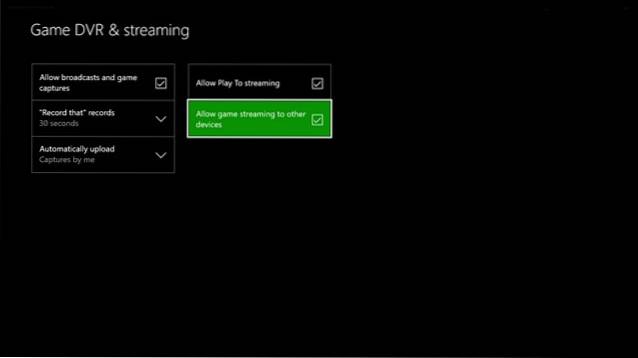
3. Připojte se ke konzole Xbox One z počítače
Otevři Aplikace Xbox pro Windows 10 PC a chcete-li přidat svůj Xbox One, klikněte na Spojení ikona těsně nad Ozubené kolo ikona v aplikaci Xbox. Nyní bude váš Xbox One uveden v seznamu dostupných zařízení pro připojení. Pokud se nezobrazí, jednoduše zadejte IP adresu vaší konzoly, abyste zařízení ručně vyhledali a přidali. IP adresu lze získat na adrese Nastavení -> Síť -> Pokročilá nastavení na konzoli.
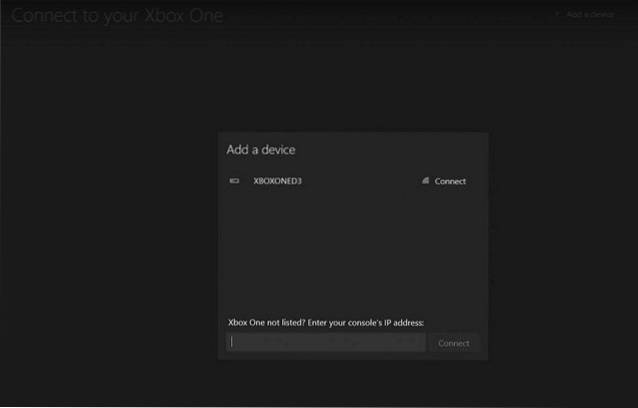
4. Připojte ovladač Xbox One k počítači
Ovladač Xbox One lze snadno připojit k počítači pomocí a kabelové připojení micro-USB na USB. Pokud jej chcete připojit bezdrátově, musíte mít bezdrátový adaptér Xbox One pro Windows, což je v zásadě hardwarový klíč pro připojení k ovladači přes bezdrátové pásmo 2,4 GHz.
Novější ovladač Xbox One S má vestavěné rozhraní Bluetooth, takže pokud má váš počítač vestavěné rozhraní Bluetooth, můžete jej připojit přímo bez nutnosti použití hardwarového klíče. Navíc, pokud máte ovladač Xbox Elte, můžete si stáhnout aplikaci Příslušenství Xbox z Windows Store a namapovat tlačítka a nakonfigurovat ovladač.
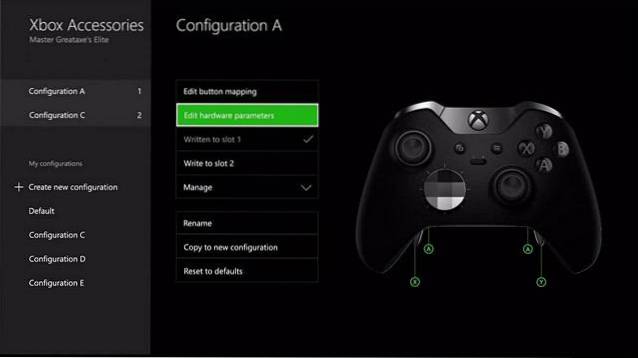
5. Streamujte a hrajte hry pro Xbox One na počítači se systémem Windows 10
Pokud jste všechny předchozí kroky provedli správně, nyní byste měli být schopni kliknout "Proud" v aplikaci Xbox a začněte hrát všechny své hry pro Xbox na počítači. Kvalitu streamování v aplikaci Xbox můžete upravit na adrese Nastavení -> Xbox One -> Úroveň kódování videa v kvalitě streamování. Ve výchozím nastavení je nastavena na Střední. Ale můžete to změnit na Nízký, Vysoký nebo Velmi vysoko, v závislosti na šířce pásma vašeho připojení.
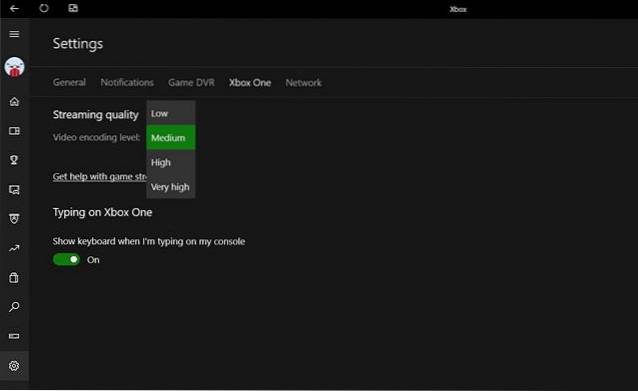
Během streamování se v horní části obrazovky zobrazuje panel nástrojů, který zobrazuje řadu možností, včetně možnosti zastavit stream a možnosti zapnutí / vypnutí mikrofonu. Takto jste nastavili svůj Xbox One tak, aby hrál všechny jeho hry přímo z vašeho PC.
VIZ TÉŽ: Xbox Project Scorpio: Vše, co potřebujete vědět
Streamujte hry pro Xbox One do počítače
Toto je speciálně pro všechny uživatele konzoly Xbox, kteří nemohou hrát hry na svých konzolách v obývacím pokoji, hlavně kvůli hostům, rodičům nebo rozbitému televizoru. Pokud nemáte Xbox, sdílejte tento článek se svými přáteli, kteří jej vlastní, protože by jim to mohlo hodně pomoci. Pokud však již Xbox máte, dejte nám vědět, jak vám tento článek pomohl, a to tak, že v níže uvedené sekci komentářů upustíte o pár slov. Nebojte se uživatelů PlayStation, protože vám brzy pomůžeme hrát vaše oblíbené hry přímo na vašem PC a chytrých telefonech. Zůstaňte tedy naladěni.
 Gadgetshowto
Gadgetshowto



